皆様は、資産管理や資産の推移の記録をどのように行っているでしょうか?
証券会社やモーニングスターなどのポートフォリオ情報からエクセルなどを使って、資産の推移を記録されている方も多いと思います。
しかし、これらの方法はかなりの手間がかかりますよね?証券会社の画面にログインして、評価額を毎日、エクセルに記録しなくてはいけません。その他のポートフォリオサービスは、約定日や約定代金などを追加で入力しなければいけません。
本記事で紹介するマネーフォワードのカテゴリ機能を使えば、たった1度証券口座を登録するだけで、資産推移が毎日自動更新・記録されます。証券会社へのログインする必要もありませんし、過去の資産推移が全て記録されているので、記録忘れも防げます。
マネーフォワードのカテゴリ機能で資産を簡単記録!
それでは、さっそくマネーフォワードのカテゴリ機能について解説をしていきます。まずはじめに、無料資産管理ツール「マネーフォワード」について簡単に確認します。その後カテゴリ機能の特徴や使い方を解説します。そして、最後にマネーフォワードの始め方も解説します。
家計簿・資産管理ツール(アプリ)の決定版「マネーフォワード」とは?
マネーフォワード は、無料の家計・資産管理ツール(アプリ)です。はじめに銀行口座、クレジットカード、電子マネー、証券会社を登録するだけで、資産を自動管理してくれます。年金、マイル、各種ポイントなど、ありとあらゆるマネーが登録可能です。
各登録金融機関の資産推移はもちろんのこと、クレジットカードや銀行引き落としなどがある度にツール内に反映されたり、メールで利用をお知らせしてくれます。
参考 マネーフォワードの詳細、メリット・デメリットなどは、以下をご参照ください。
http://investment-by-index-invest.com/money-foward-free-tool/
下図のように非常に見やすい画面となっており、資産の推移や家計を見える化できるため、節約や資産形成に役立てることができます。また、資産状況から保険やクレジットカードの節約アドバイスももらえます。
実際、私も毎月の家計チェックや資産運用管理にマネーフォワードを使っています。資産や家計管理には、様々なツールが使われていますが、マネーフォワードが一番使い勝手が良いです。(学生時代から愛用。。)
マネーフォワードの登録とはじめ方
マネーフォワードを利用するには、無料登録が必要となります。カテゴリ機能の説明を読む前に、まだ登録されていない方は、マネーフォワードに登録しましょう。
マネーフォワードに登録後、実際に銀行・証券口座、クレジットカード、電子マネーなどを登録していく流れとなります。
参考 マネーフォワードの無料登録方法や使い方は、以下をご参照ください。
http://investment-by-index-invest.com/how-to-use-money-forward/
マネーフォワードのカテゴリ機能の特徴とその使い方
マネーフォワードのカテゴリ機能を使うことで、資産の種類や収入・支出別などの資産管理ができます。例えば家族で使っている場合は、家族全体の資産管理以外に、各人の資産も管理することができます。
このカテゴリー機能を使うことで、投資・資産運用のパフォーマンスを自動記録することができます。実際には、資産運用というグループに資産運用に使っている口座を加えることで、資産推移をモニター・記録することができます。
下図は、グループ機能で資産運用の証券口座を全て登録した際の、資産推移です。日付にカーソルを合わせれば、その日の評価額を見ることができます。また、右上から管理期間を選ぶことができます。
このように、グループ機能を使うことで、投資・資産運用だけに特化した資産管理を行うことができます。以下、具体的なマネーフォワードのカテゴリ機能の使い方を解説していきます。
マネーフォワードのカテゴリ機能の使い方
具体的なカテゴリの設定方法について解説します。
ステップ1:カテゴリ追加画面に進む。
下図は、マネーフォワードのトップ画面です。右上にある「全ての口座」という所をクリックすると、グループ追加操作に進むことができます。「全ての口座」は、初期設定時にすでにあるもので、登録口座全てを含みます。
「全ての口座」をクリック後、以下のような画面となります。「グループの追加・編集」をクリックして、先に進みます。
「グループの追加・編集」クリック後は、下図のような画面に進みます。ここでは、ページ中央付近の「グループを追加する」をクリックしてください。既存のグループを編集したい場合は、「編集」から編集作業を行えます。
ステップ2:カテゴリ情報を入力する。
「グループを追加する」後、以下のような「グループ作成」画面になります。この画面で、「グループ名」の入力と「グループに含める口座」を選択してください。
「グループ名」の入力と「グループに含める口座」を選択後は、画面の下部に進み「保存する」をクリックしてください。これで、グループの登録が完了です。
ステップ3:カテゴリの資産推移を確認する。
ステップ2までの操作でグループ登録は完了しました。次は、登録したグループの資産推移の確認します。
トップ(ホーム)に戻り、ステップ1でクリックした「全ての口座」をクリックします。すると登録したグループ名が現れます。そのグループを選択することで、グループ内の資産管理ができます。
グループ名を選択後(今回は上図内の「資産運用」を選択)、トップ画面の純資産・資産内訳・資産推移などの情報が、グループのみの情報に置き換わります。以下の図は、「資産運用」グループの純資産の推移になります。資産運用を始めてかたの資産推移の情報がはじめから記録されています。
このように、マネーフォワードのカテゴリ機能を使うことで、様々な種類の資産や収入・支出などが、個別に管理できます。
マネーフォワードのカテゴリ機能を使った資産管理のまとめ
- 無料資産管理ツールマネーフォワードなら、全てのマネーが一括管理できる。
- カテゴリ機能を使うことで、資産種類別に資産推移などを一括管理・記録できる。
- カテゴリ機能で資産管理・モニタリング・レコーディングなどの手間を省ける。
参考 現在行われている、お得な口座開設キャンペーンは、以下をご参照ください。


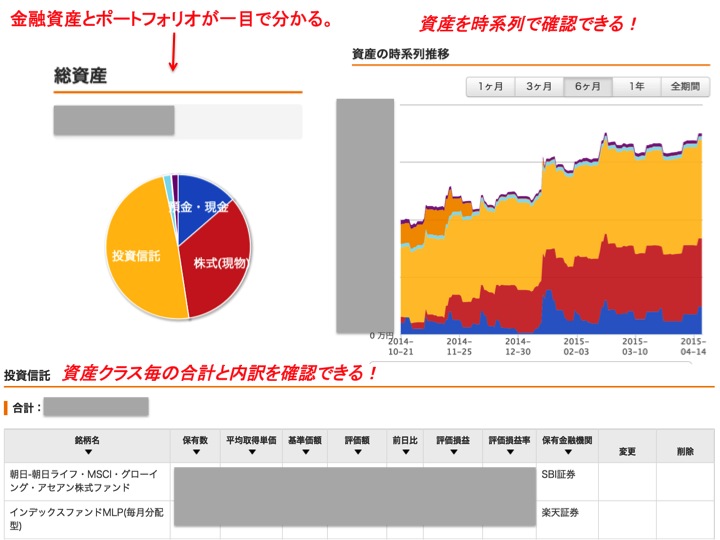
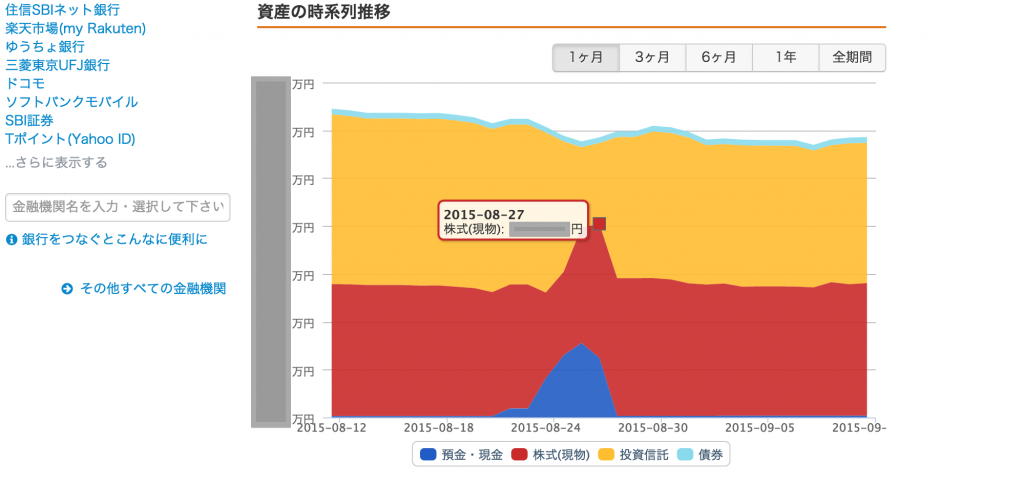
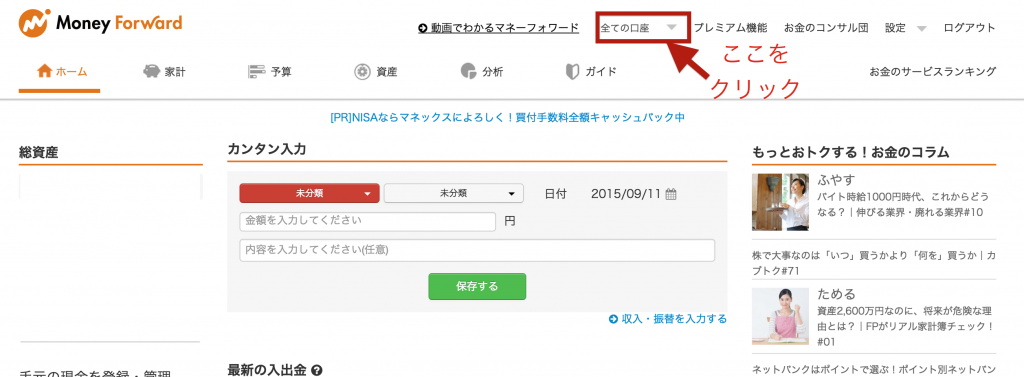

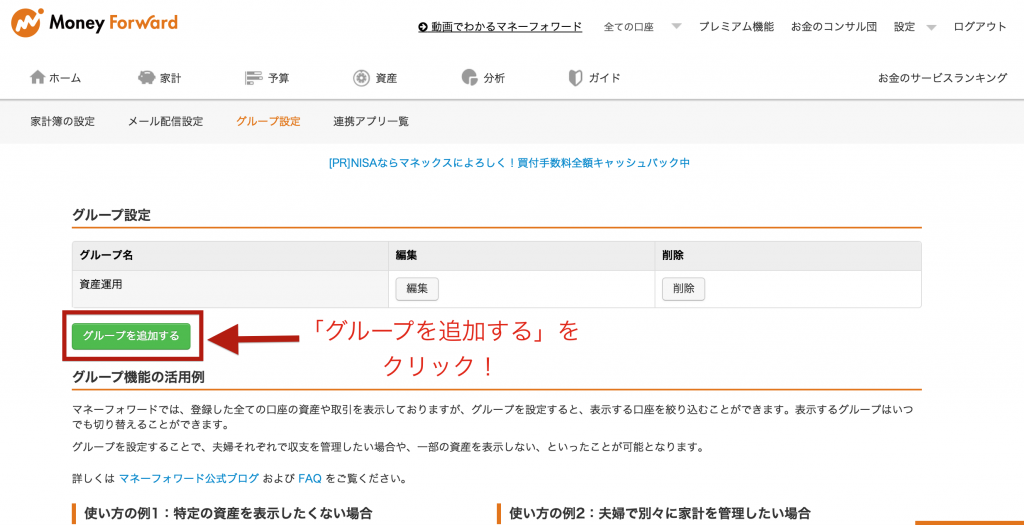
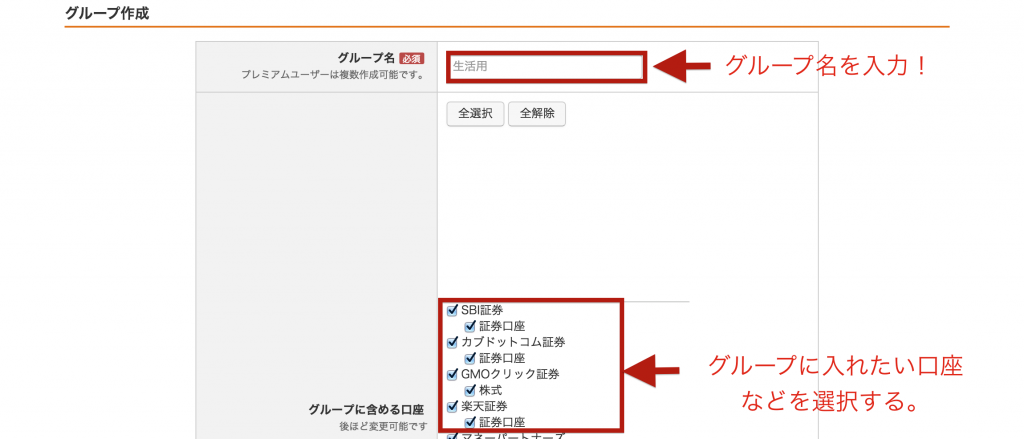
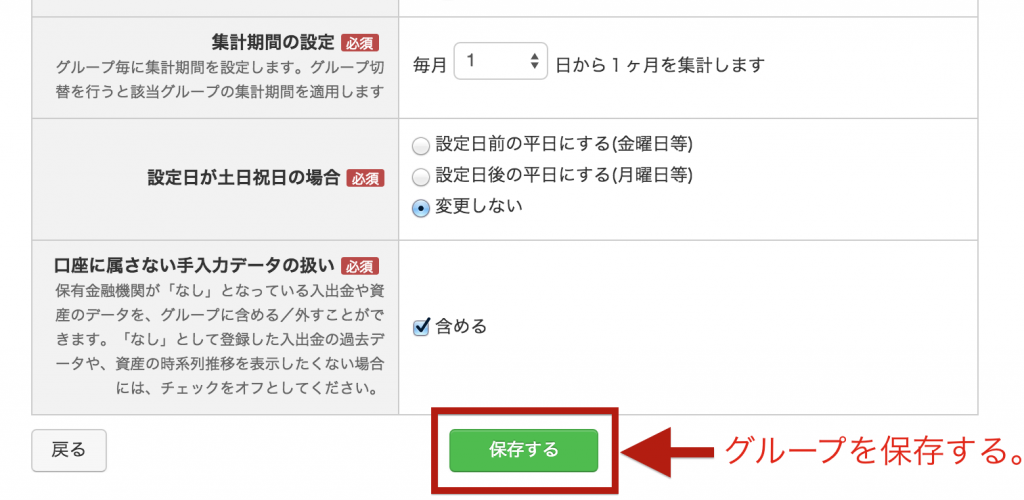

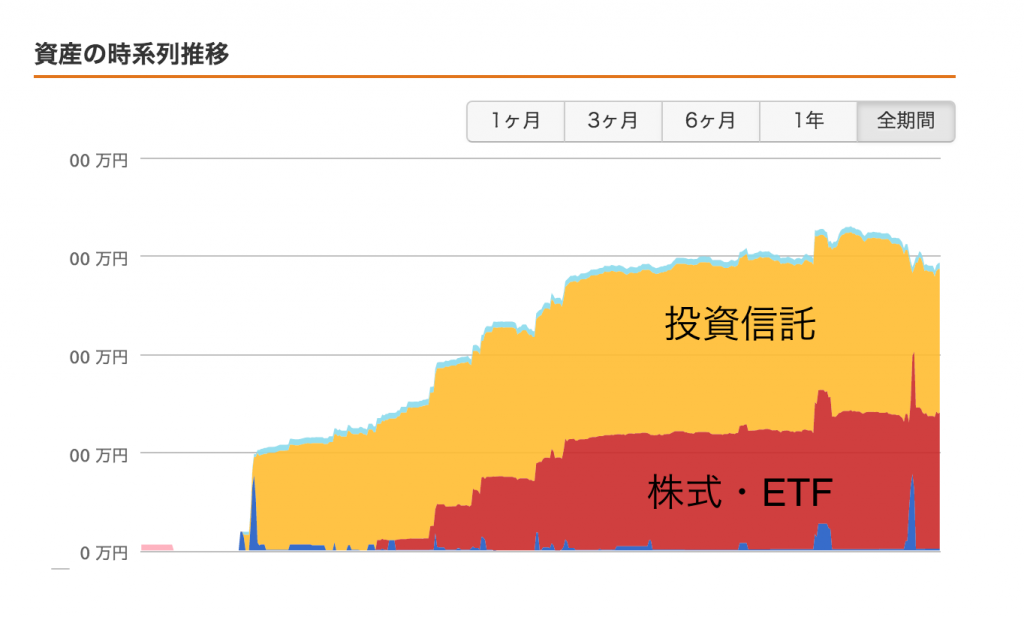


コメント